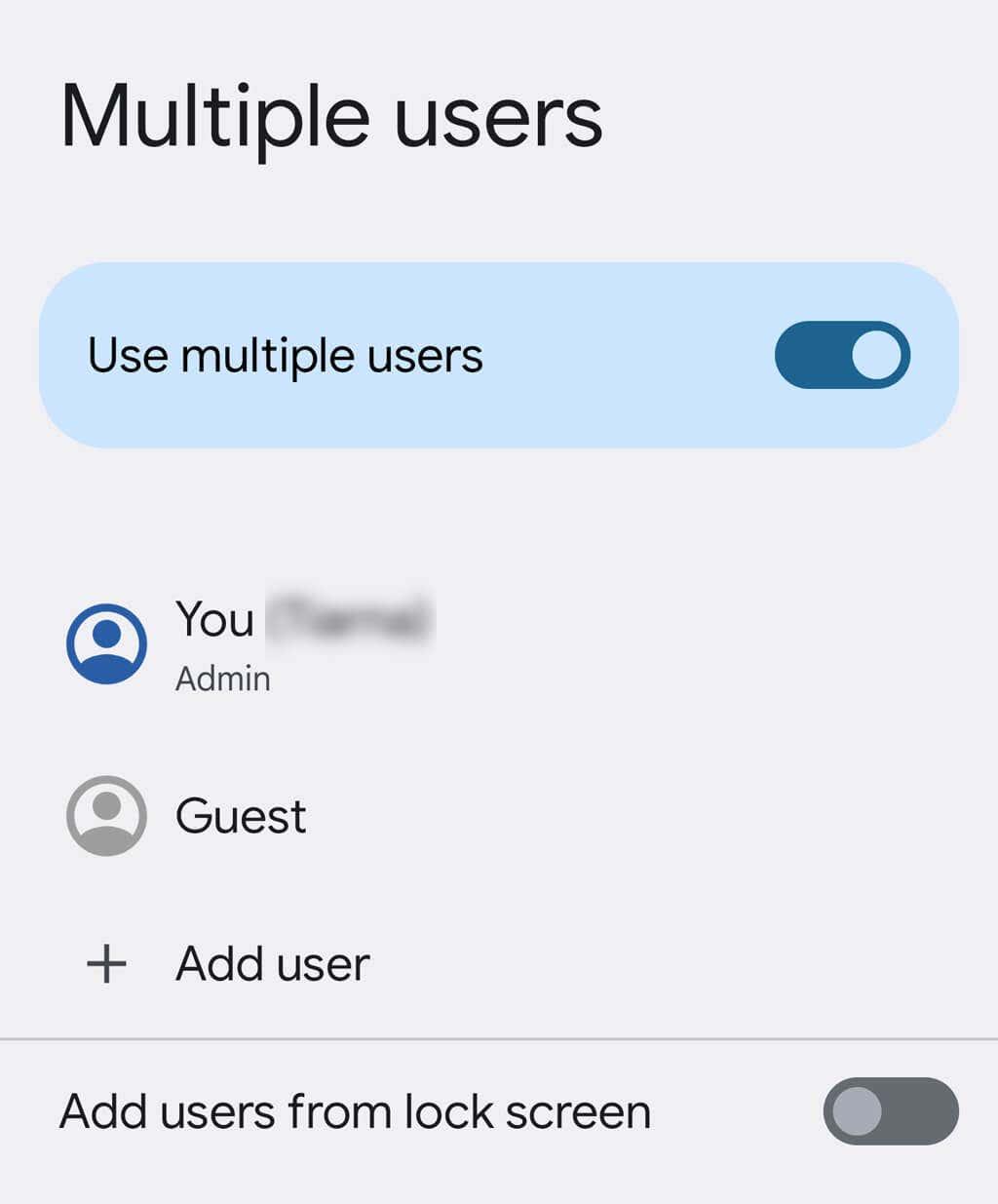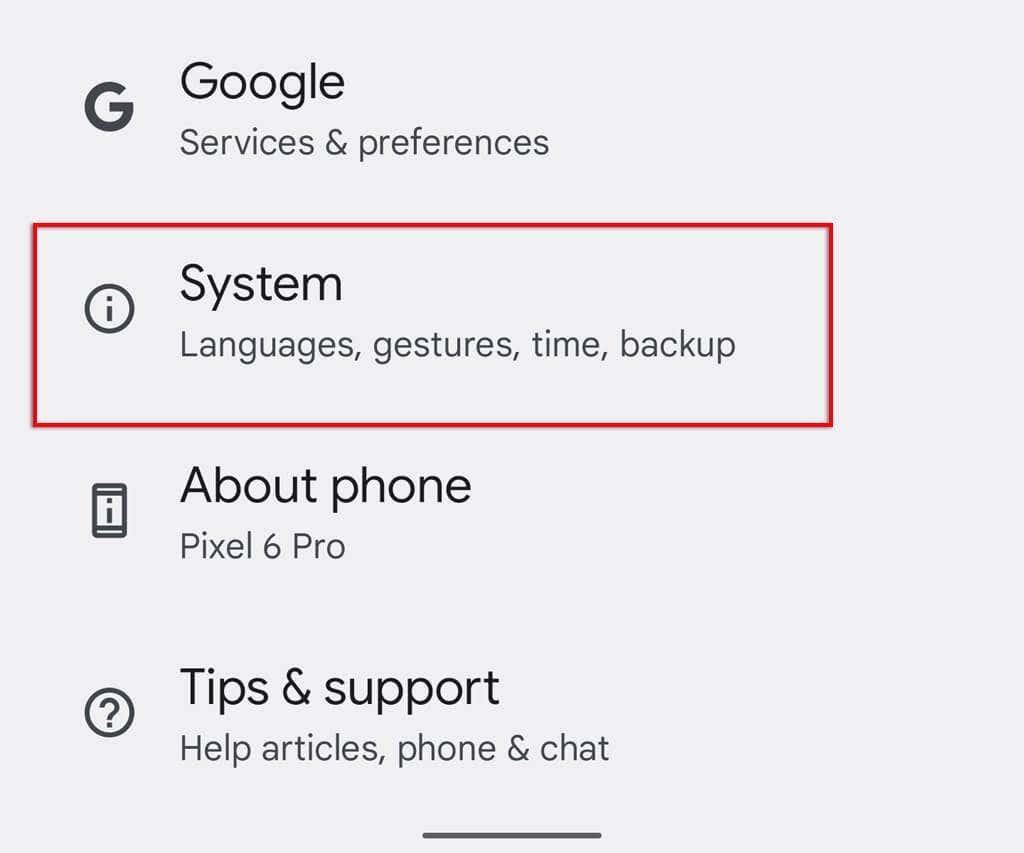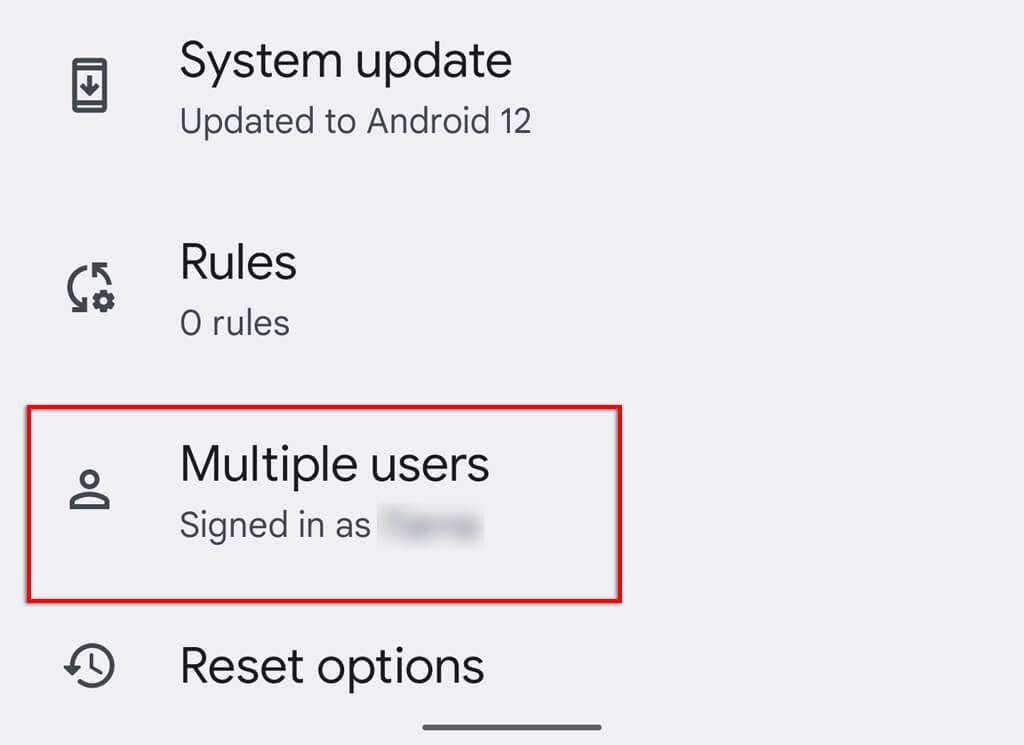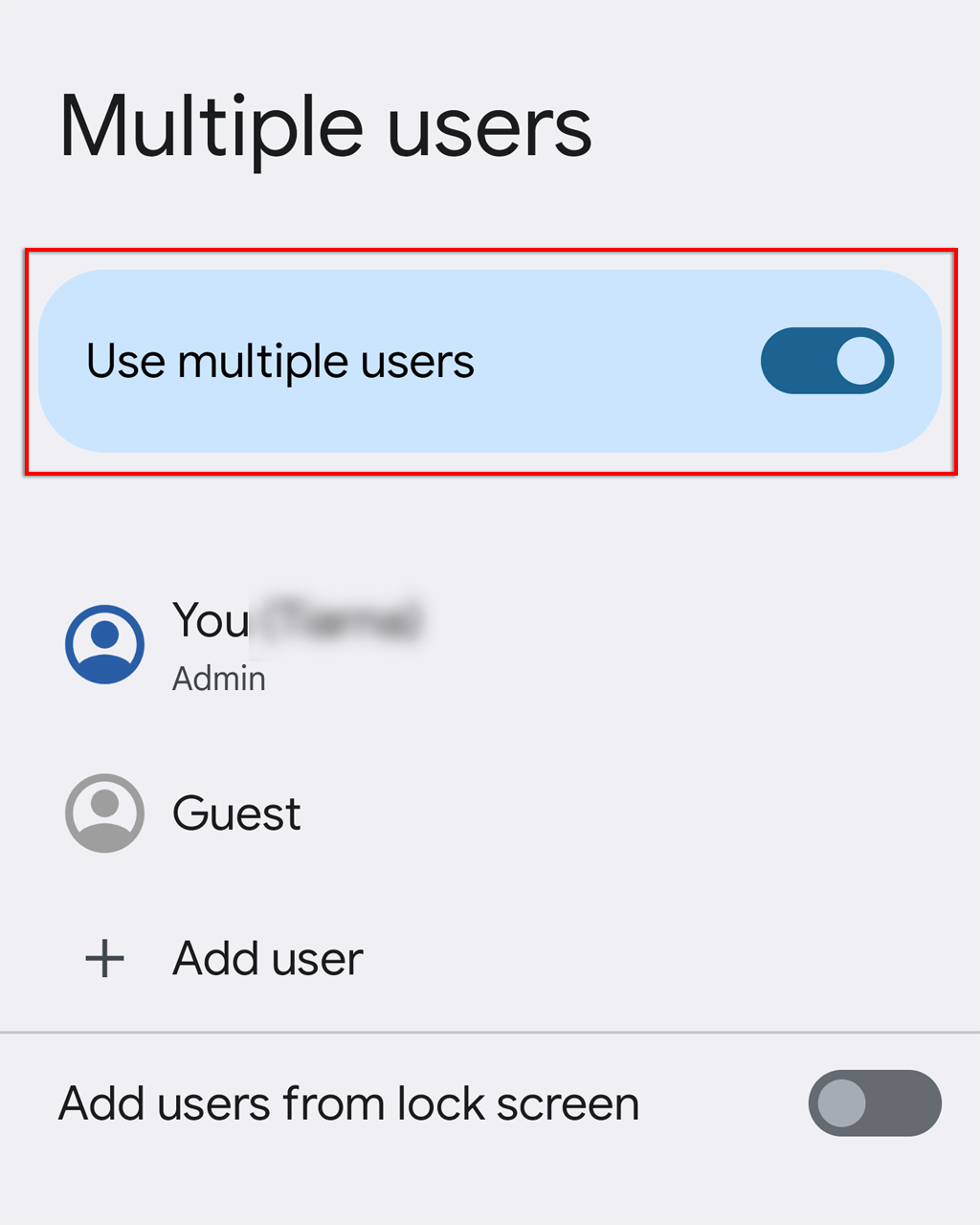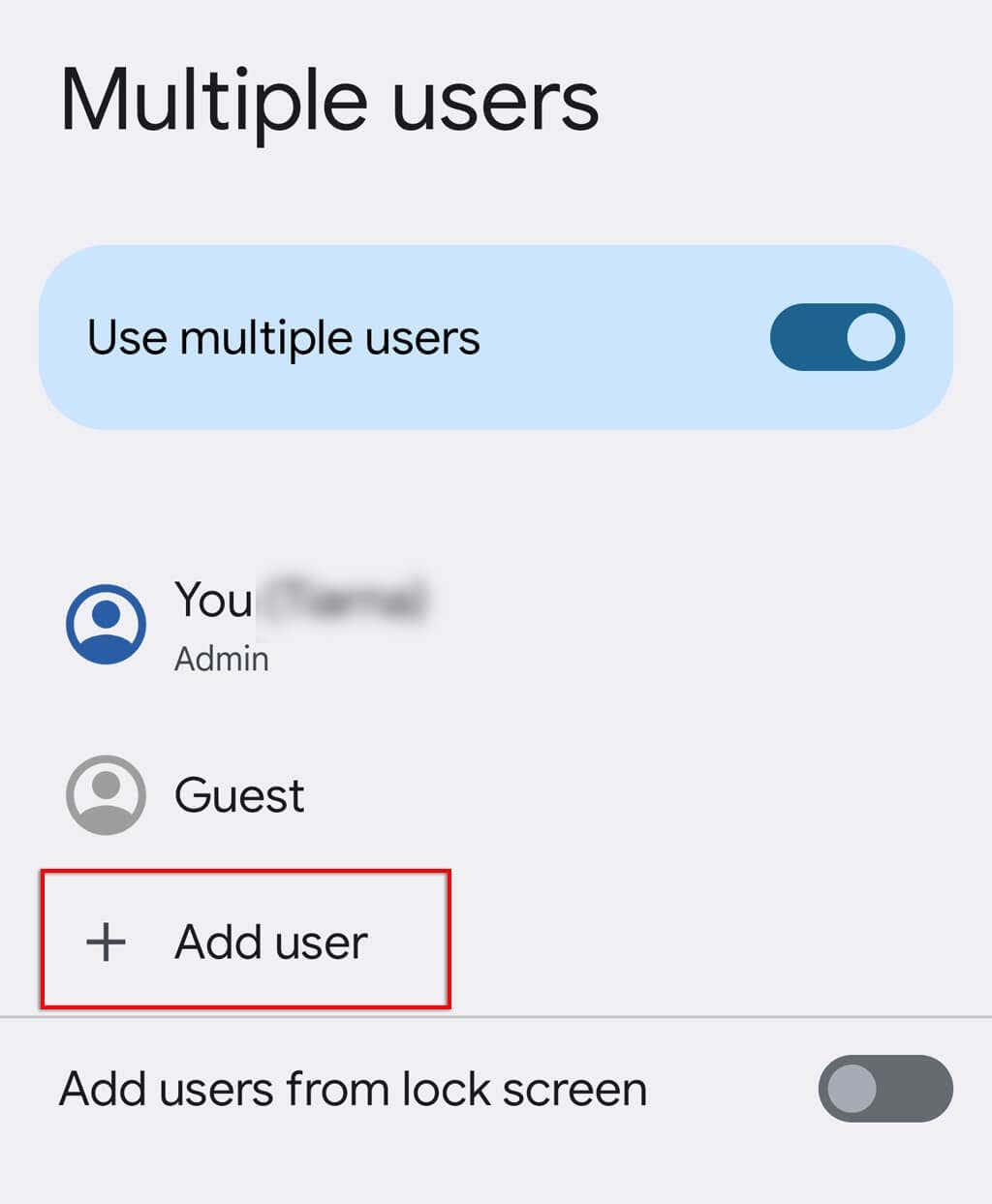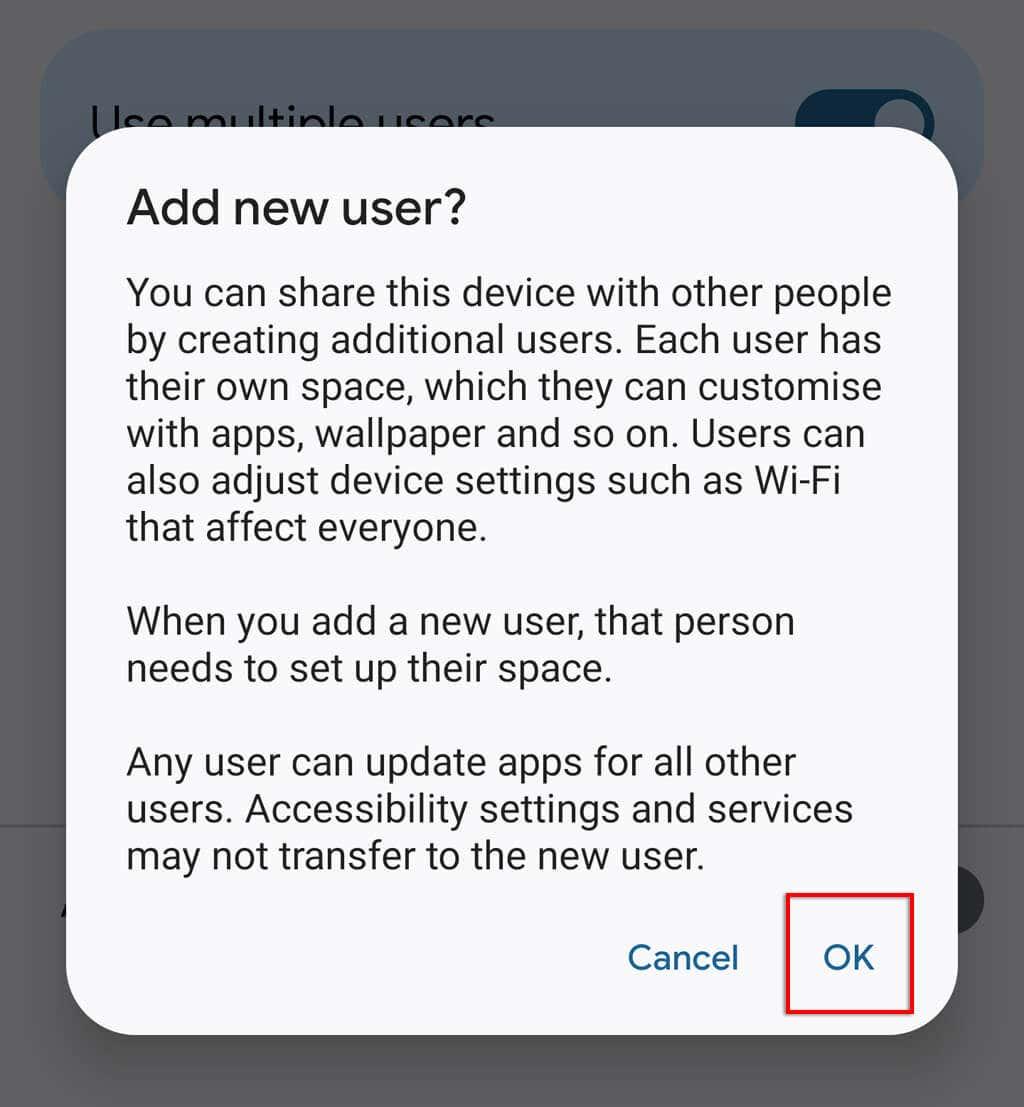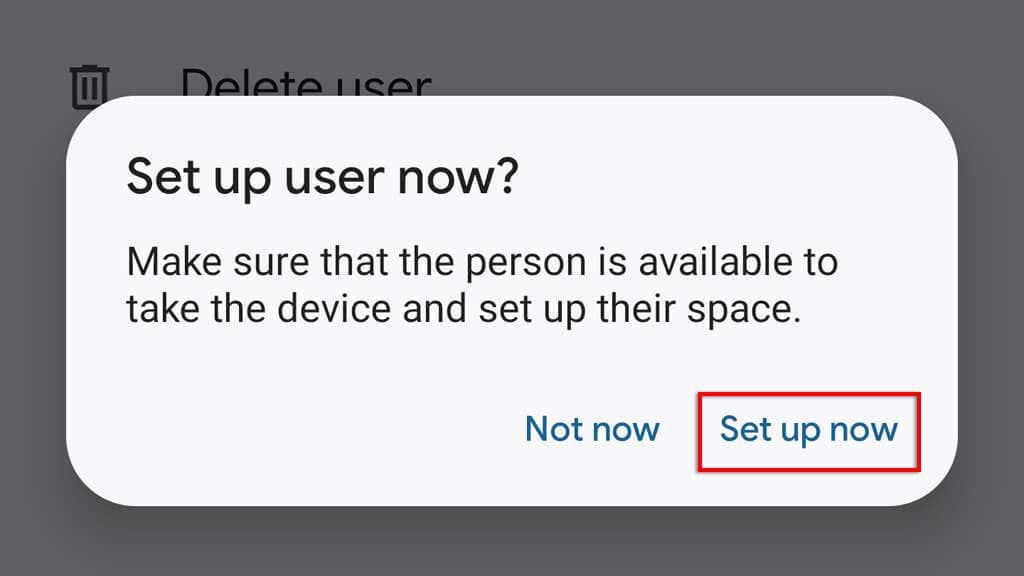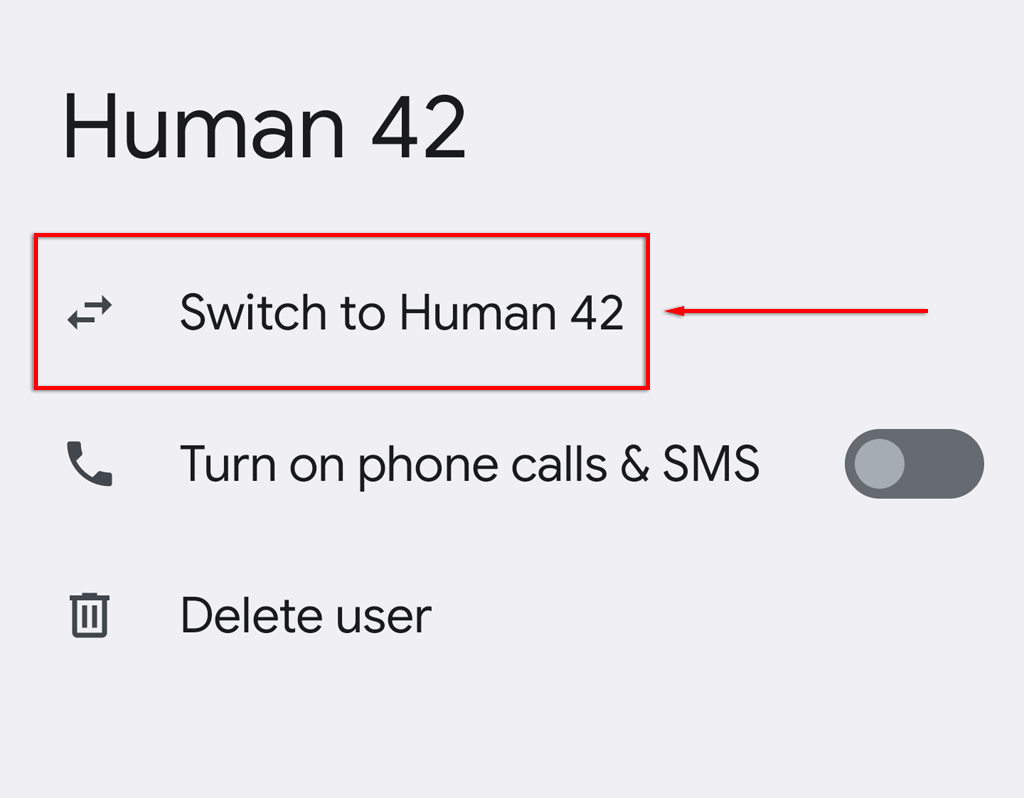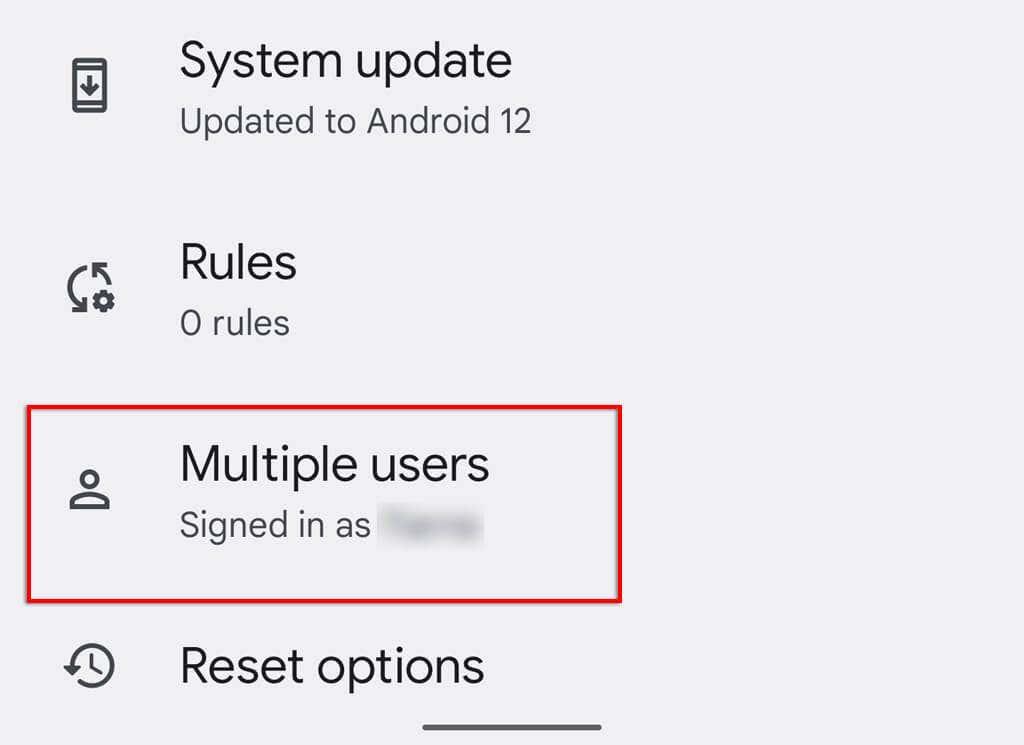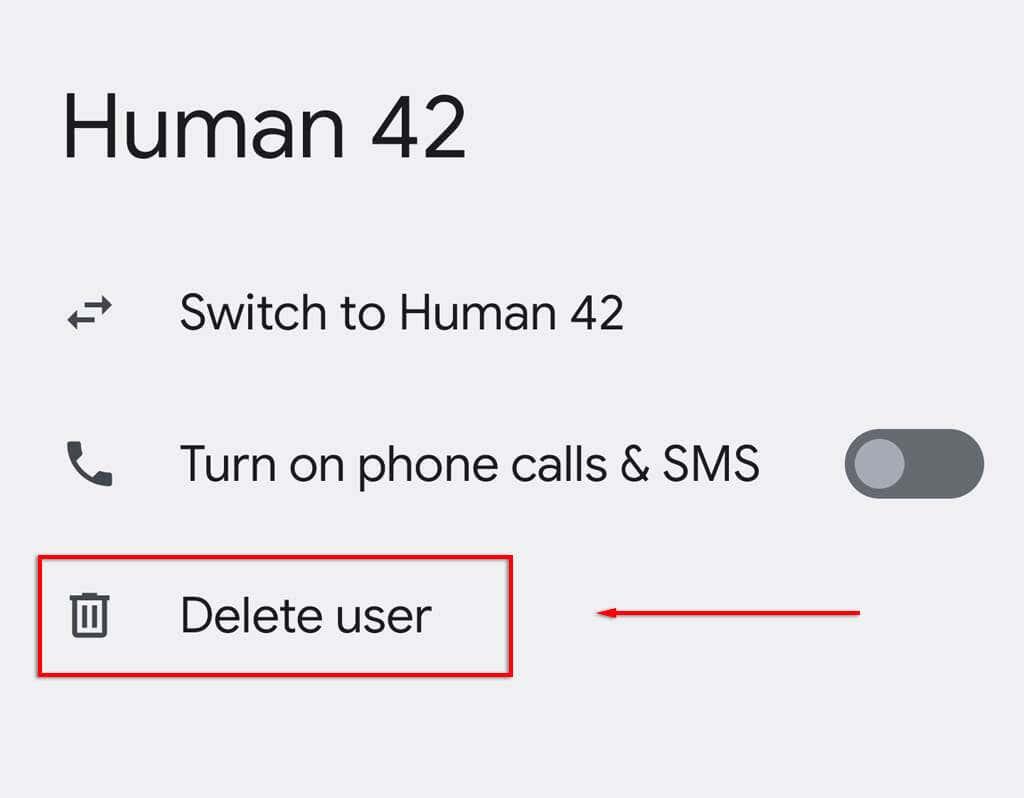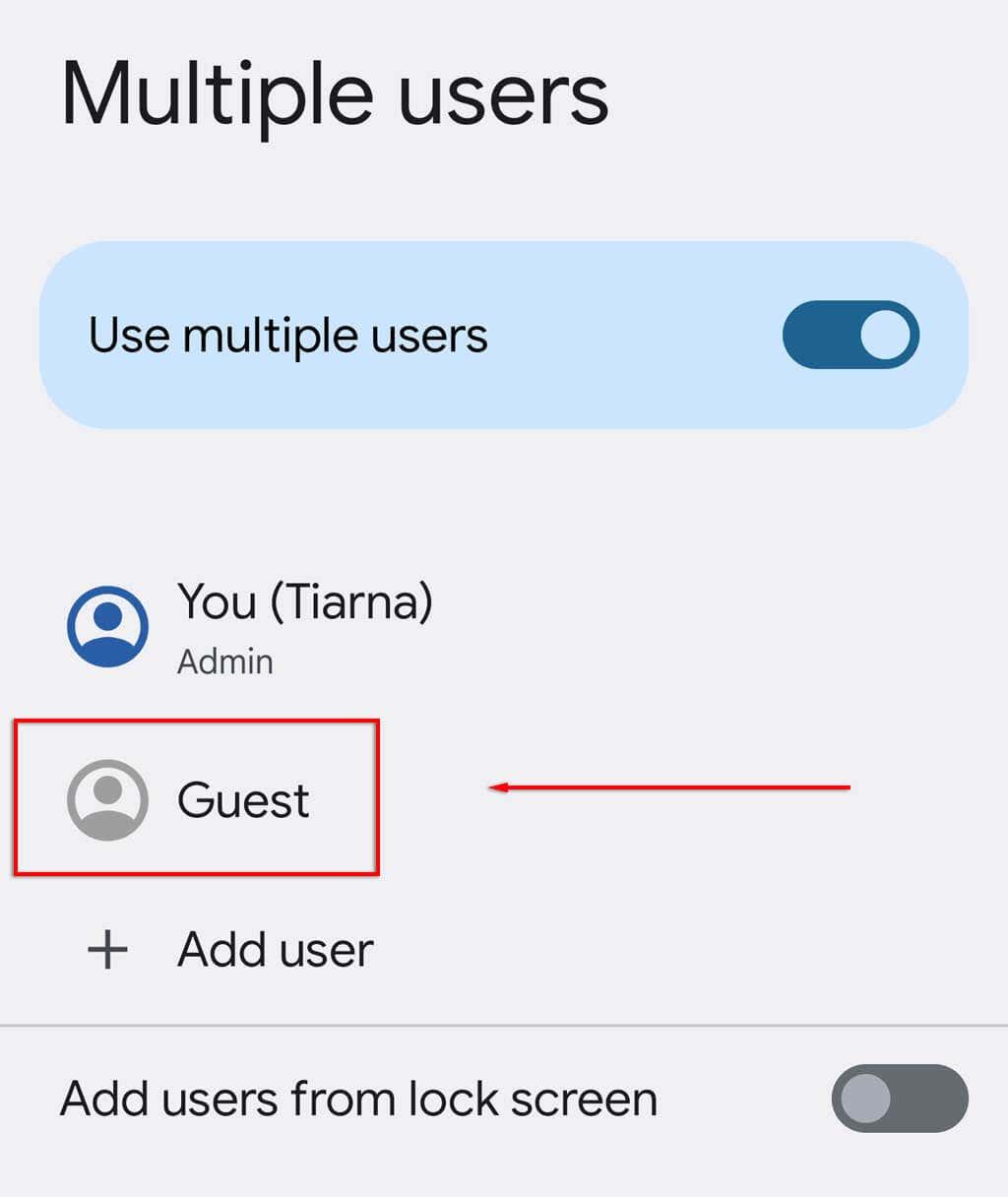Имате ли няколко членове на семейството, които трябва да използват един телефон? Някои устройства с Android осигуряват поддръжка за много потребители, така че всеки човек да има свое собствено потребителско пространство. Това означава, че можете да споделяте телефона си с колеги и приятели, без да се притеснявате, че ще имат достъп до вашите файлове.
В този урок ще разгледаме какво представляват потребителските профили и как функционалността се различава от режима за гости на Android, след което ще разгледаме как можете да настроите множество потребителски профили на телефон с Android.

Какво представляват потребителските профили на Android?
Потребителските профили ви позволяват да споделяте вашето устройство с приятели и семейство. Всеки потребителски профил има собствено място на твърдия диск за персонализирани начални екрани, акаунти и собствени приложения и настройки. Това е подобно на начина, по който много потребители работят на macOS или компютър с Microsoft Windows.
Файлове, приложения и текстови съобщения не се споделят между потребителите. Това означава, че всеки потребител ще трябва да организира своите приложения и влизания отделно (например всеки потребител ще трябва да влезе в съответните си акаунти в Gmail ).
Има четири типа потребители:
- Системен потребител : Това е собственикът на устройството или първият акаунт, създаден на телефона. Собственикът на устройството може също така да контролира нивото на достъп, което другите потребители имат, като им попречи да извършват телефонни разговори или да изпращат SMS съобщения.
- Вторичен потребител : Това включва всеки потребител, създаден след първия потребител. Те не могат да променят никакви настройки за други потребители. Тези потребители работят във фонов режим и могат да поддържат мрежова свързаност (т.е. остават свързани с вашата Wi-Fi мрежа ).
- Потребител гост : Профилът гост е частично ограничен профил, който собственикът на устройството може да създаде временно.
- Администраторски потребител : Това включва всеки потребител, който е получил администраторски права.
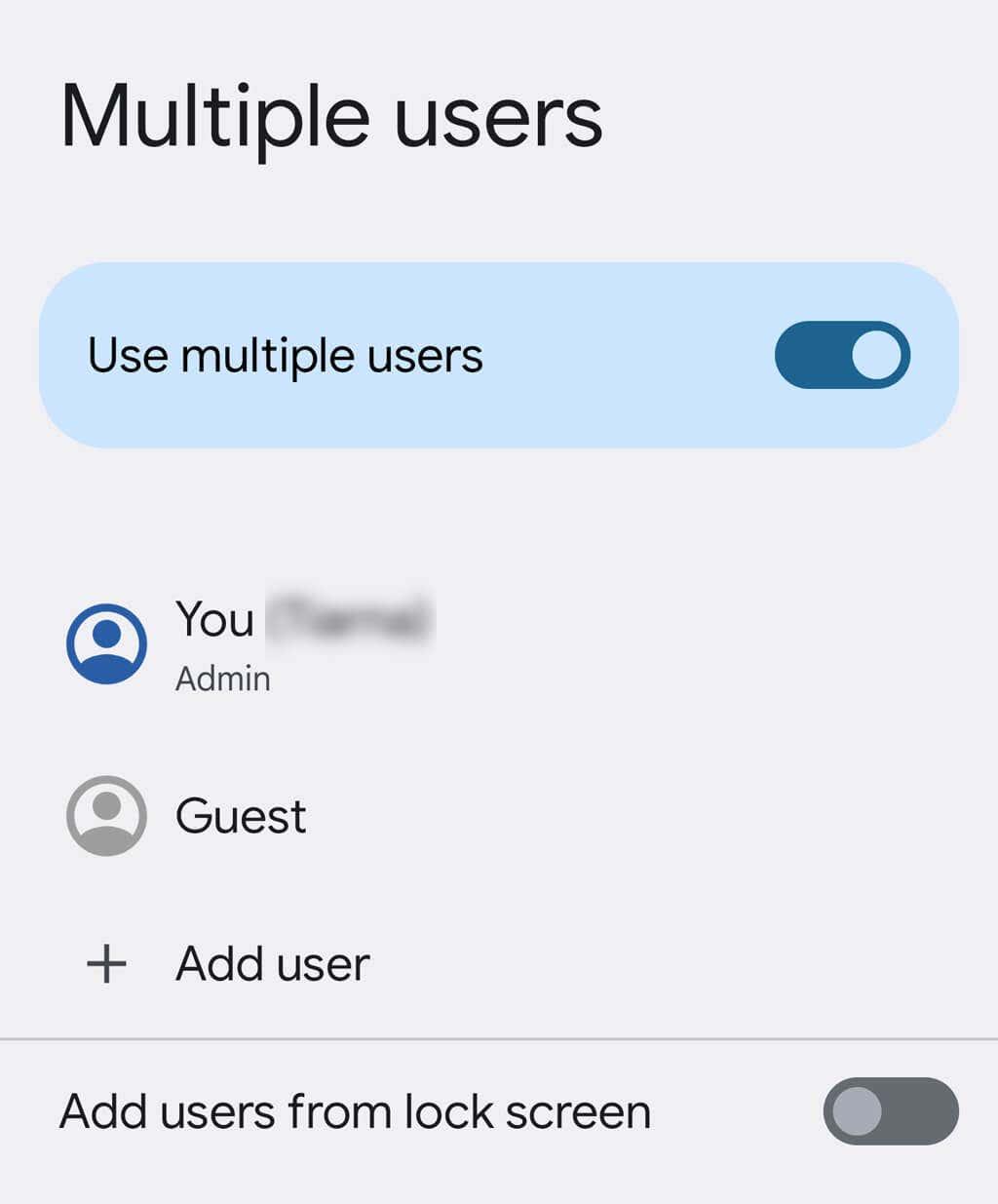
Единственият недостатък на множеството потребителски профили е, че те могат да повлияят негативно на работата на телефона ви. Това е така, защото всеки профил има собствено хранилище за приложения, което означава, че приложенията се инсталират няколко пъти.
Забележка: Всички версии на Android поддържат множество потребителски акаунти. Някои устройства обаче не го правят. Телефоните Google Pixel поддържат потребителски акаунти, но телефоните Samsung Galaxy не. От друга страна, таблетите на Samsung го правят. Това контра��тира с Apple, където нито една версия на iOS на iPhone не поддържа множество потребители.
Как да добавите потребителски профили на Android
За да зададете множество потребителски акаунти:
- Отворете приложението Настройки .
- Изберете Система .
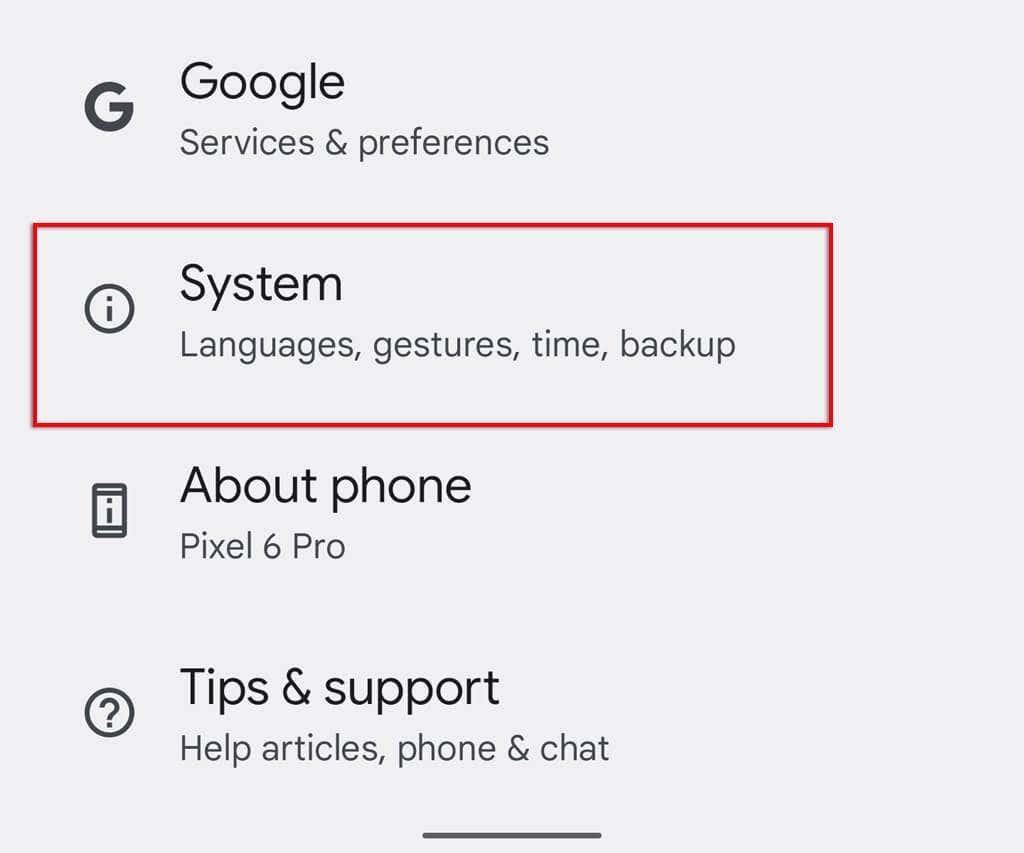
- Докоснете Множество потребители .
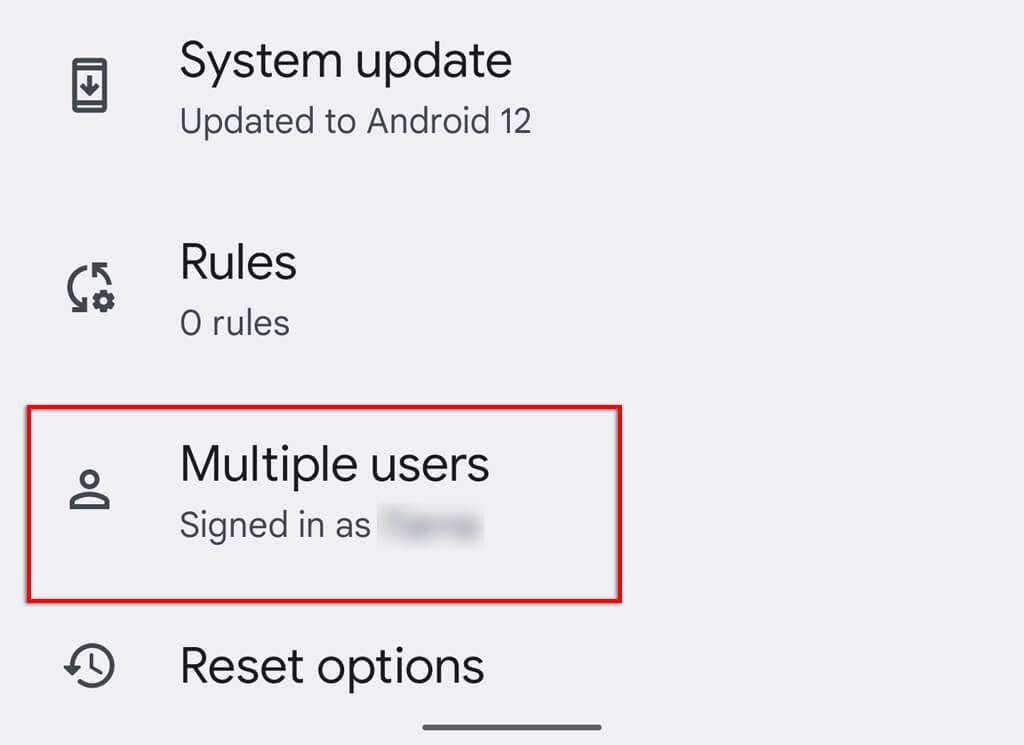
- Включете Използване на множество потребители .
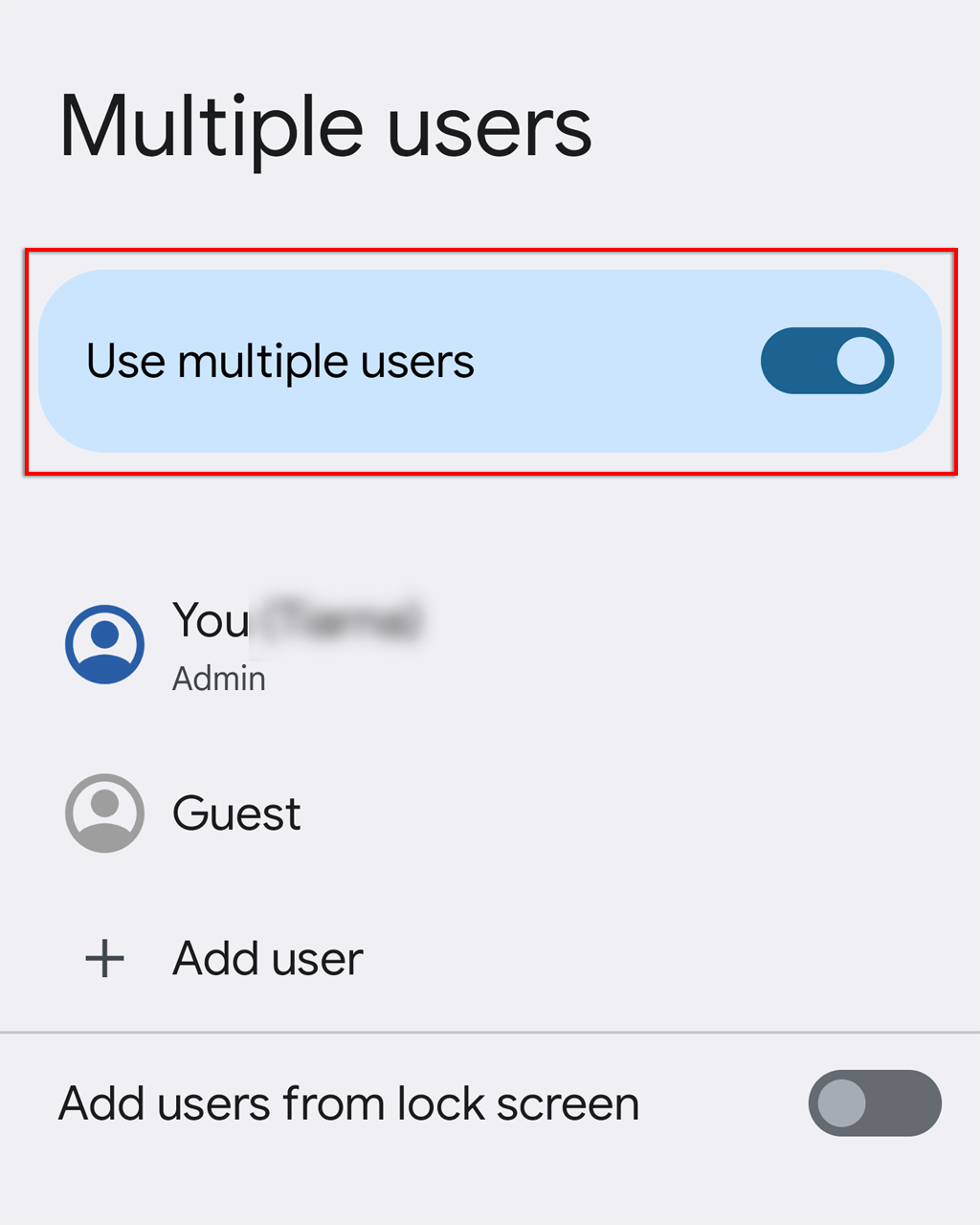
- Докоснете Добавяне на потребител .
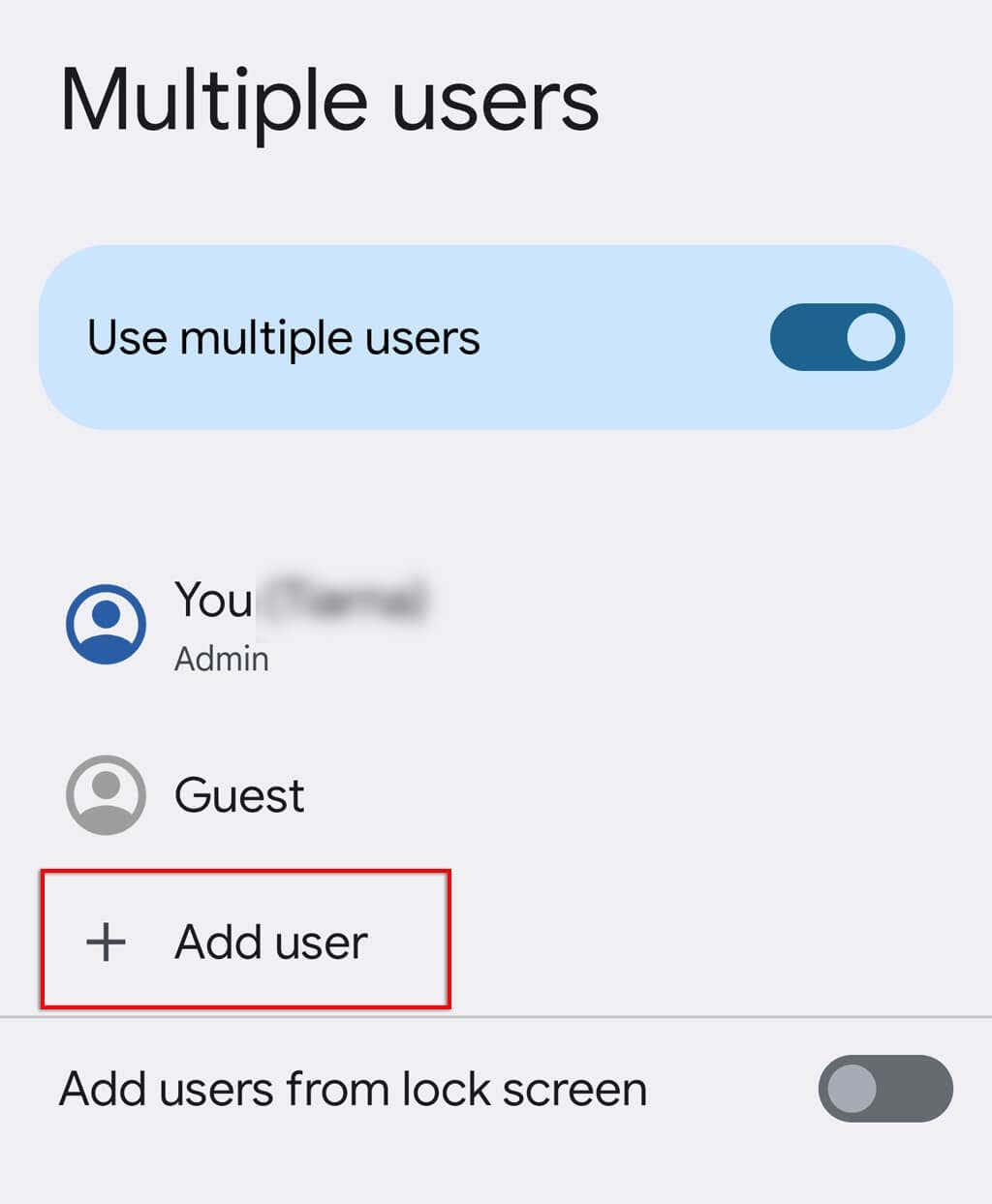
- Ще се появи изскачащ прозорец с молба да потвърдите. Докоснете OK .
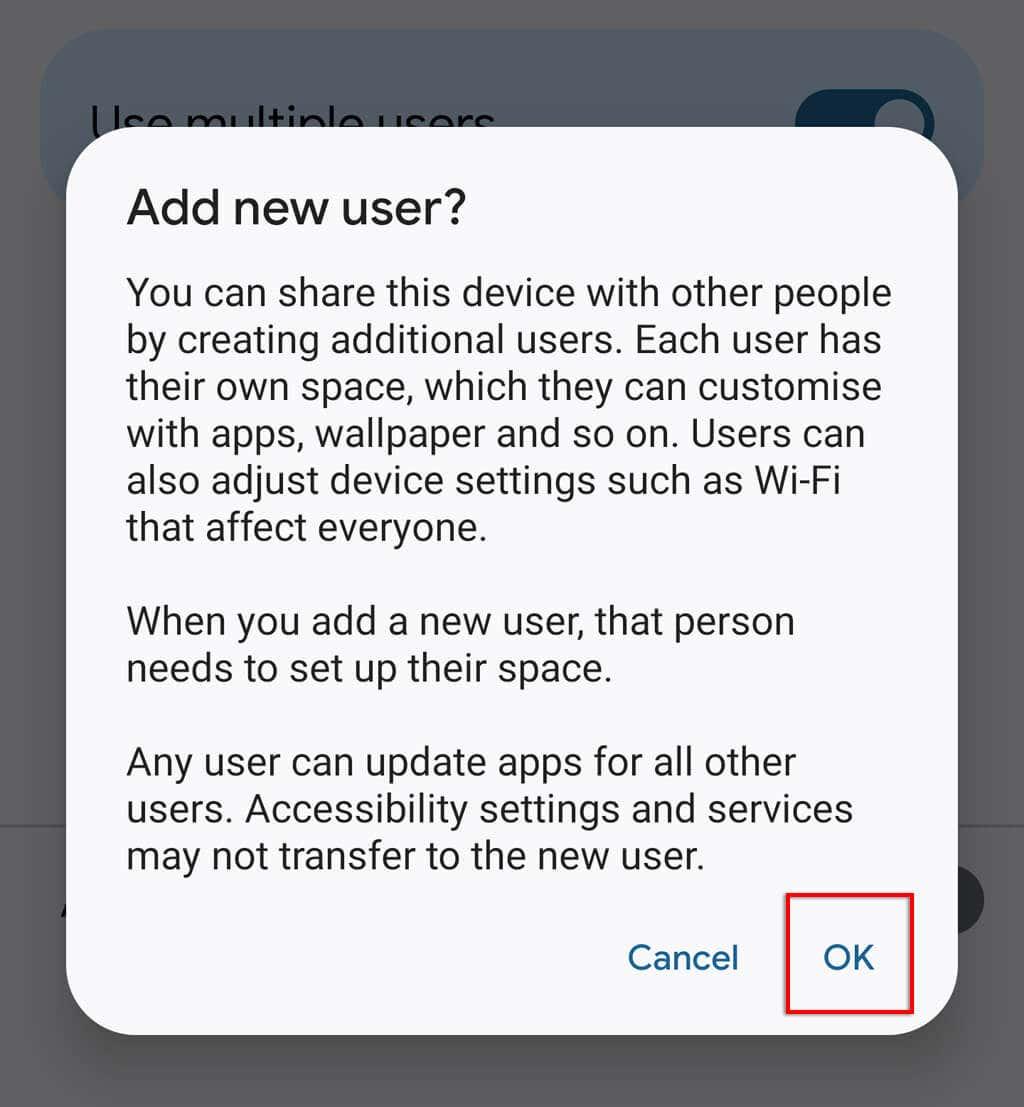
- Сега ще се появи изскачащ прозорец с молба да настроите потребителя. Изберете Настройте сега и преминете през процеса. Трябва да влезете или да създадете акаунт в Google и да изберете ПИН за заключване или пръстов отпечатък.
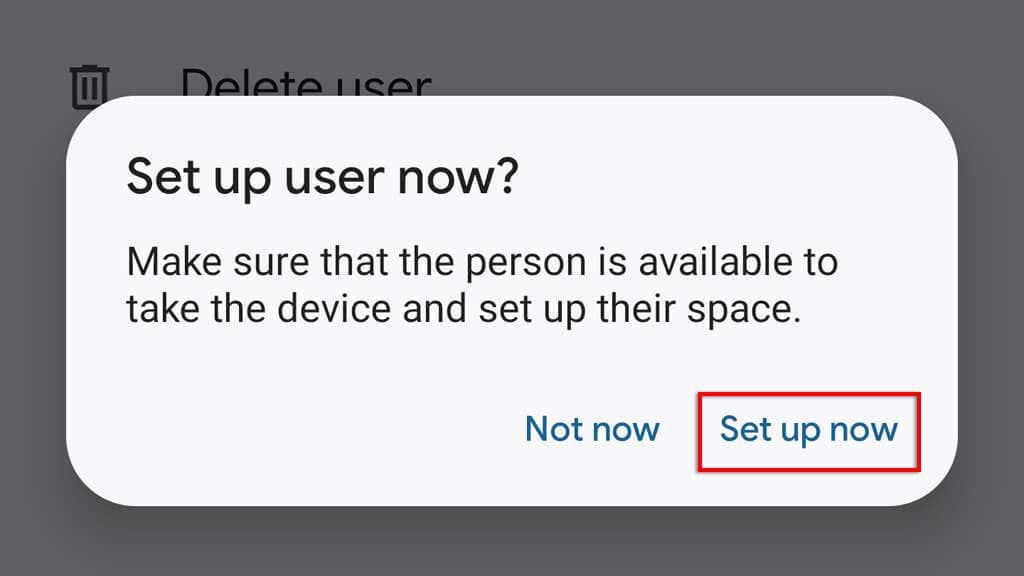
Това е! Вече можете да персонализирате потребителския профил, както желаете.
Забележка: Можете да добавите толкова потребителски профили, колкото искате.
Как да превключвате между потребителски профили
Ако искате да смените потребителите, просто направете следното:
- Отворете Настройки > Система > Множество потребители . Можете също да получите достъп до това, като плъзнете надолу от горната част на екрана, за да получите достъп до Бързи настройки и докоснете иконата на човек в долния десен ъгъл на екрана.
- Докоснете Превключване към... за различния потребител, към когото искате да превключите.
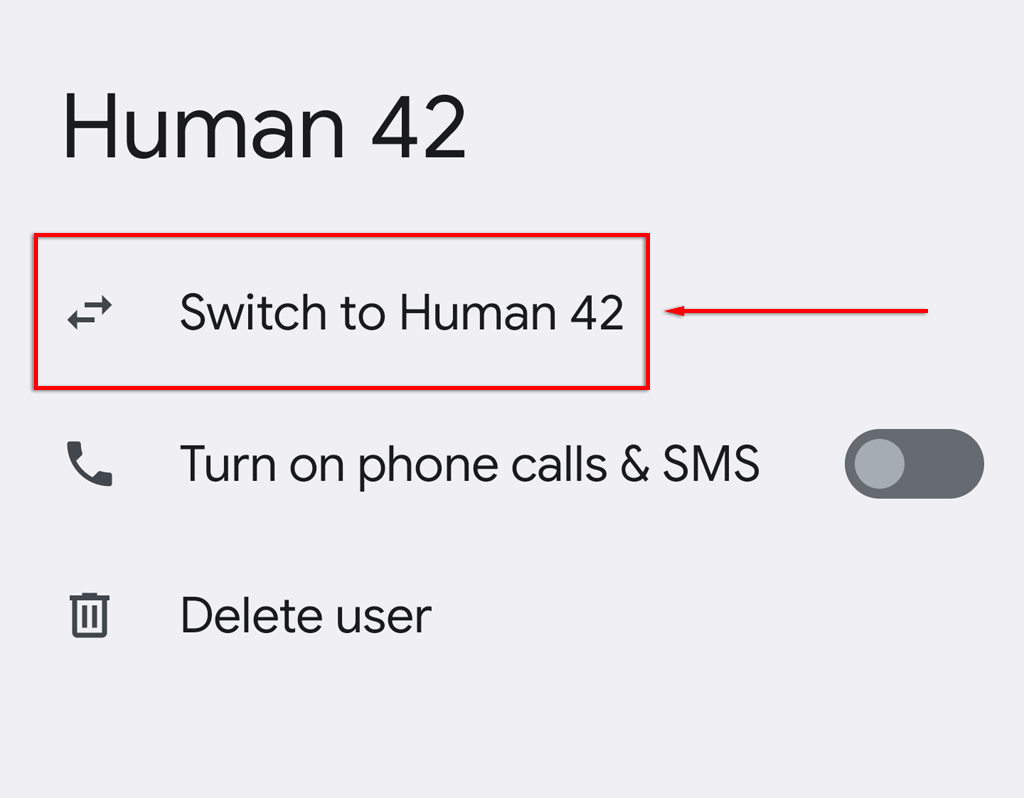
Как да изтриете потребителски профили
Ако вече не се нуждаете от допълнителен потребителски профил, можете да го изтриете, като направите следното:
- Отворете Настройки > Система > Множество потребители .
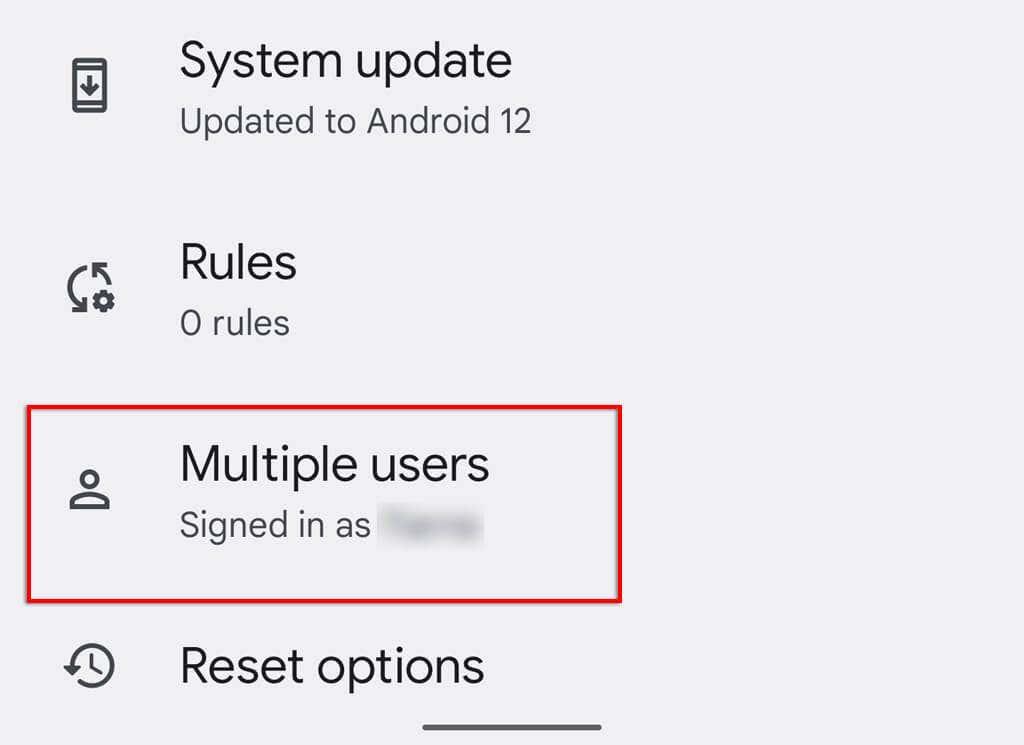
- Докоснете профила, който искате да изтриете.
- Докоснете Изтриване .
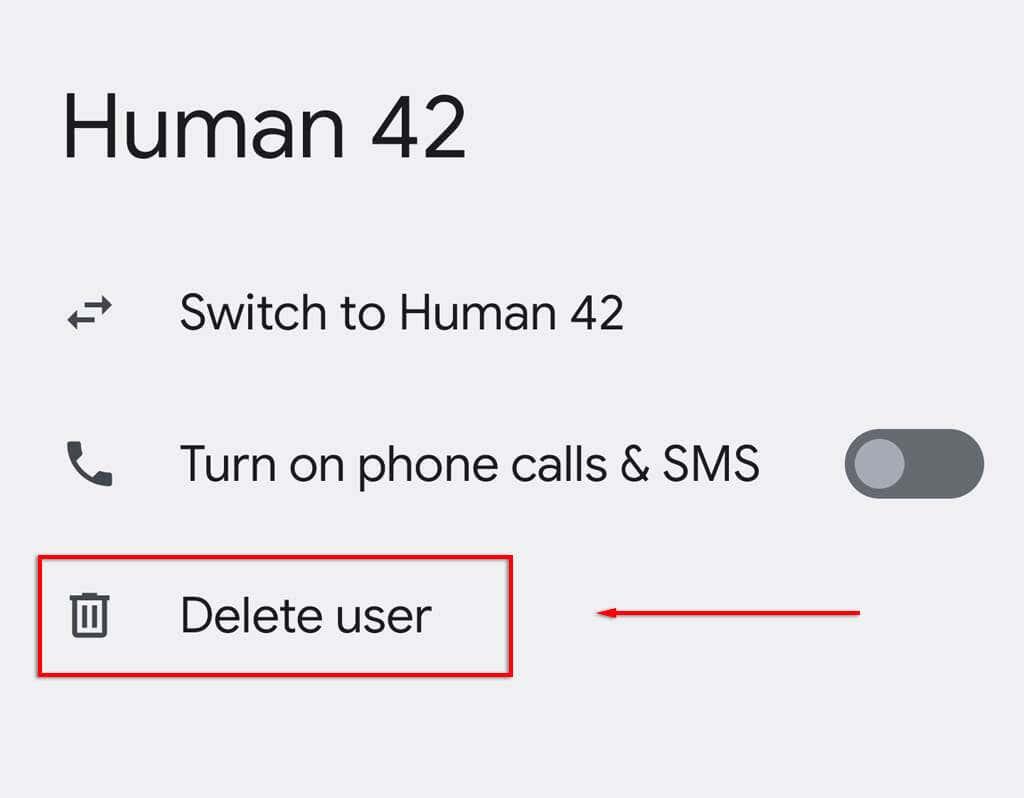
Как да използвате режима за гости на Android
Режимът за гости е подобен на добавянето на нов потребителски акаунт в Android, но предлага по-временно решение и същите защити за сигурност.
За да активирате режима за гости:
- Отворете Настройки > Система > Множество потребители .
- Изберете Добавяне на гост или Гост (ако вече е създаден).
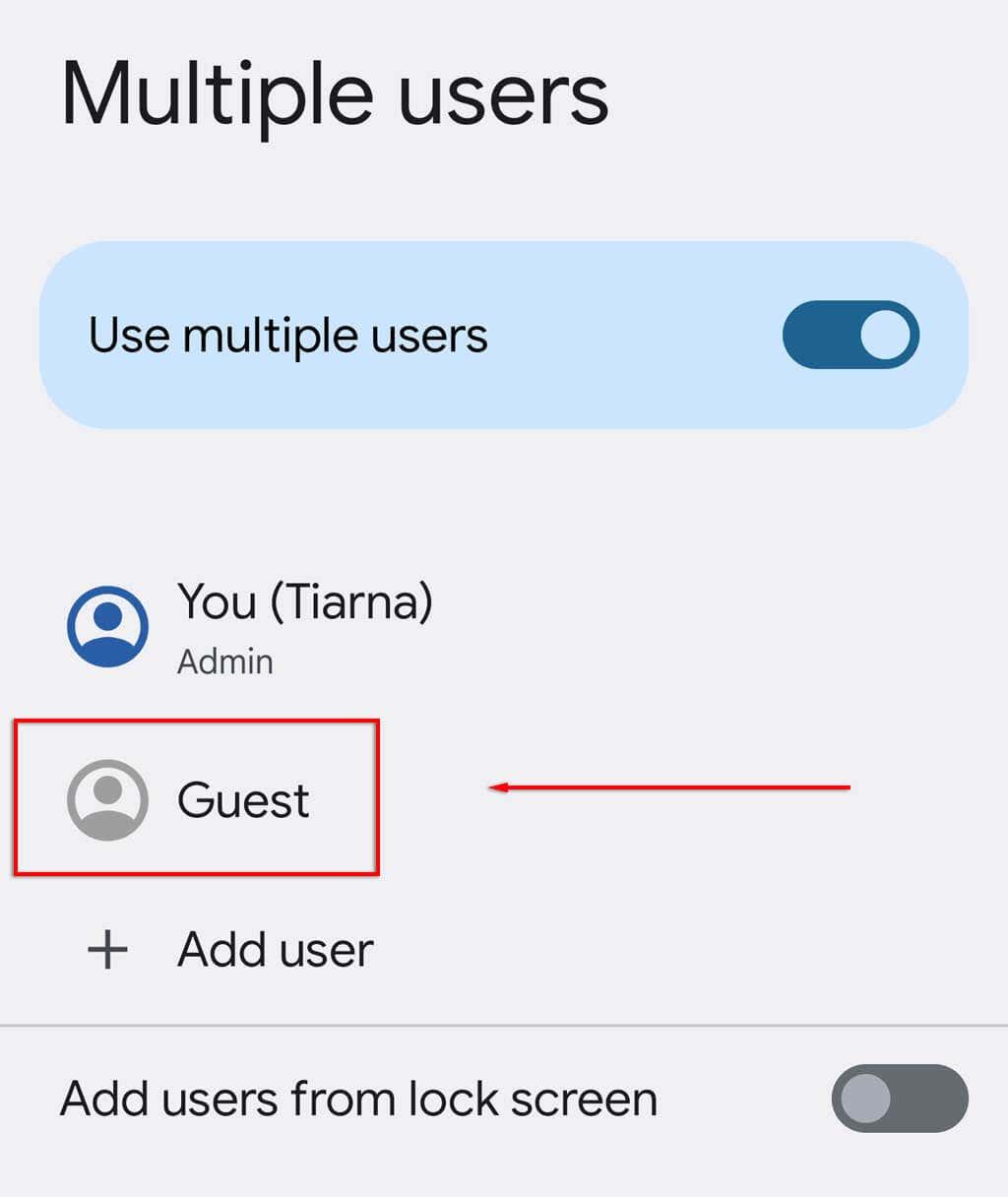
- Вашият телефон автоматично ще настрои акаунта за гости с активирани приложения по подразбиране.
Забележка: Не забравяйте, че профил на гост може да изтрива или добавя приложения за Android и да персонализира заключения екран и дисплея на телефона.
Управлявайте вашето устройство ефективно
Независимо дали споделяте таблет с членове на семейството или изисквате няколко членове на екипа да имат своите разрешения и потребителски настройки на едно устройство, няколко потребителски акаунта са правилният начин. С този урок трябва да можете лесно да създавате и управлявате нов потребителски акаунт.